Comment synchroniser deux Google Calendar - Testé en 2025
- Publié le
Table des matières
Synchroniser deux Google Calendar en temps réel
Passons en revue nos conclusions sur la façon de synchroniser deux Google Calendar, y compris les différentes méthodes de synchronisation, les solutions de contournement et nos recommandations.
Que signifie synchroniser deux Google Calendar ?
Selon le dictionnaire Oxford, la synchronisation est définie comme « l'action de lier des fichiers de données entre un ordinateur ou un appareil mobile et un autre, afin que les informations contenues dans les fichiers sur les deux machines soient identiques. »
Sur la base de cette définition, synchroniser deux Google Calendar signifie garder automatiquement deux agendas identiques : lorsque vous ajoutez, modifiez ou supprimez un événement dans l'un, la même mise à jour apparaît dans l'autre.
Veuillez ne pas confondre le partage d'agenda avec la synchronisation de deux Google Calendar. Le partage d'agenda permet à d'autres personnes de voir votre agenda. Vous choisissez ce qu'elles peuvent voir (simplement vos créneaux libres/occupés, les détails des événements, ou rien de privé) et si elles peuvent seulement consulter ou aussi ajouter/modifier des événements.
Le partage d'agenda donne à d'autres l'accès au même agenda, en synchronisant des copies d'événements entre différents agendas.
Quelles sont les différentes façons de synchroniser deux Google Calendar ?
Si l'on parle strictement de synchroniser deux Google Calendar, la mauvaise nouvelle est que Google Calendar n'a pas de fonctionnalité intégrée permettant de synchroniser deux Google Calendar.
Google Calendar propose ce que l'on appelle le partage d'agenda, mais comme mentionné ci-dessus, cela ne synchronise pas directement deux Google Calendar (ÇA NE SYNCHRONISE PAS LES AGENDAS DU TOUT). Le partage d'agenda permet de partager votre agenda avec un autre compte Google ou avec une autre personne.
Lorsque vous partagez votre Google Calendar et que vous l'importez dans un autre compte Google, l'agenda partagé est importé comme un agenda secondaire séparé. Cet agenda est séparé et distinct de vos autres agendas ; il ne se synchronise donc pas avec un autre Google Calendar.
En outre, si vous utilisez la fonctionnalité « Find a time », vous remarquerez que votre Google Calendar partagé n'est pas pris en compte lors de l'affichage des disponibilités.
La bonne nouvelle, c'est qu'il existe de nombreuses applications de synchronisation de calendrier approuvées par Google Calendar qui synchronisent directement deux Google Calendars. Vous pouvez connecter vos Google Calendars à ces applications, et elles clonent les événements entre eux. Ce qui est formidable, c'est que dès que vous créez ou mettez à jour un événement dans le premier Google Calendar, la modification est détectée et le second Google Calendar est mis à jour immédiatement.
Tableau comparatif de toutes les façons de synchroniser deux Google Calendars
| Méthode | Synchronisation bidirectionnelle | Temps de configuration | Effort continu | Fiabilité | Gère les mises à jour/suppressions | Événements récurrents | Contrôles de confidentialité | Risque de double réservation | Coût |
|---|---|---|---|---|---|---|---|---|---|
| Application de synchronisation de calendrier | ✅ | Faible | Aucun | Élevée | ✅ Automatiquement | ✅ | ✅ Contrôle total | Faible | Payant (essai gratuit) |
| Copier/coller manuel | ❌ | Élevé | Élevé (à chaque modification) | Faible | ❌ Manuel | ⚠️ Modifications faciles à manquer | ⚠️ Uniquement en se rappelant quoi omettre à chaque copie manuelle des événements | Élevé | Gratuit |
| Partage de calendrier (pour contraste) | — (pas de synchronisation) | Modéré | Aucun | — | — | — | Limité (droits de visualisation uniquement) | Élevé | Gratuit |
Comment synchroniser deux Google Calendar ?
Le logiciel que nous vous recommandons pour synchroniser deux Google Calendar s'appelle OneCal.
OneCal est approuvé par Google et peut s'intégrer directement à tous vos Google Calendar.
En bref, il vous suffit de créer un compte OneCal, de connecter vos Google Calendar et de choisir lesquels synchroniser.
Pour synchroniser deux Google Calendar, suivez ces étapes :
1. Rendez-vous sur OneCal et inscrivez-vous à l'essai gratuit
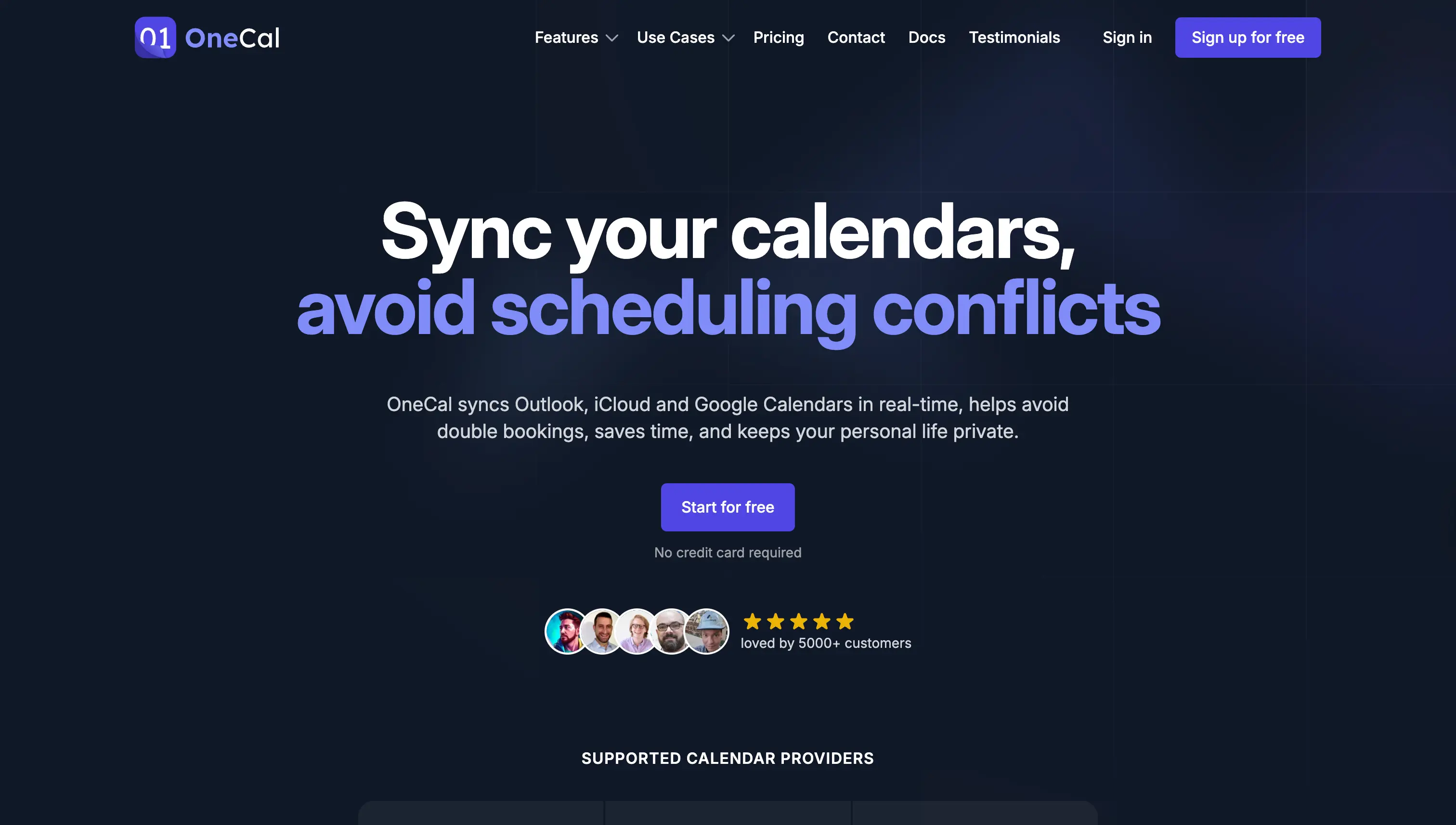
OneCal est une application web ; vous pouvez vous inscrire à un compte d'essai gratuit en visitant leur Page d'inscription. Notez qu'aucune carte bancaire n'est nécessaire pour vous inscrire et tester la fonctionnalité de synchronisation d'agenda.
2. Ajoutez vos Google Calendar à OneCal
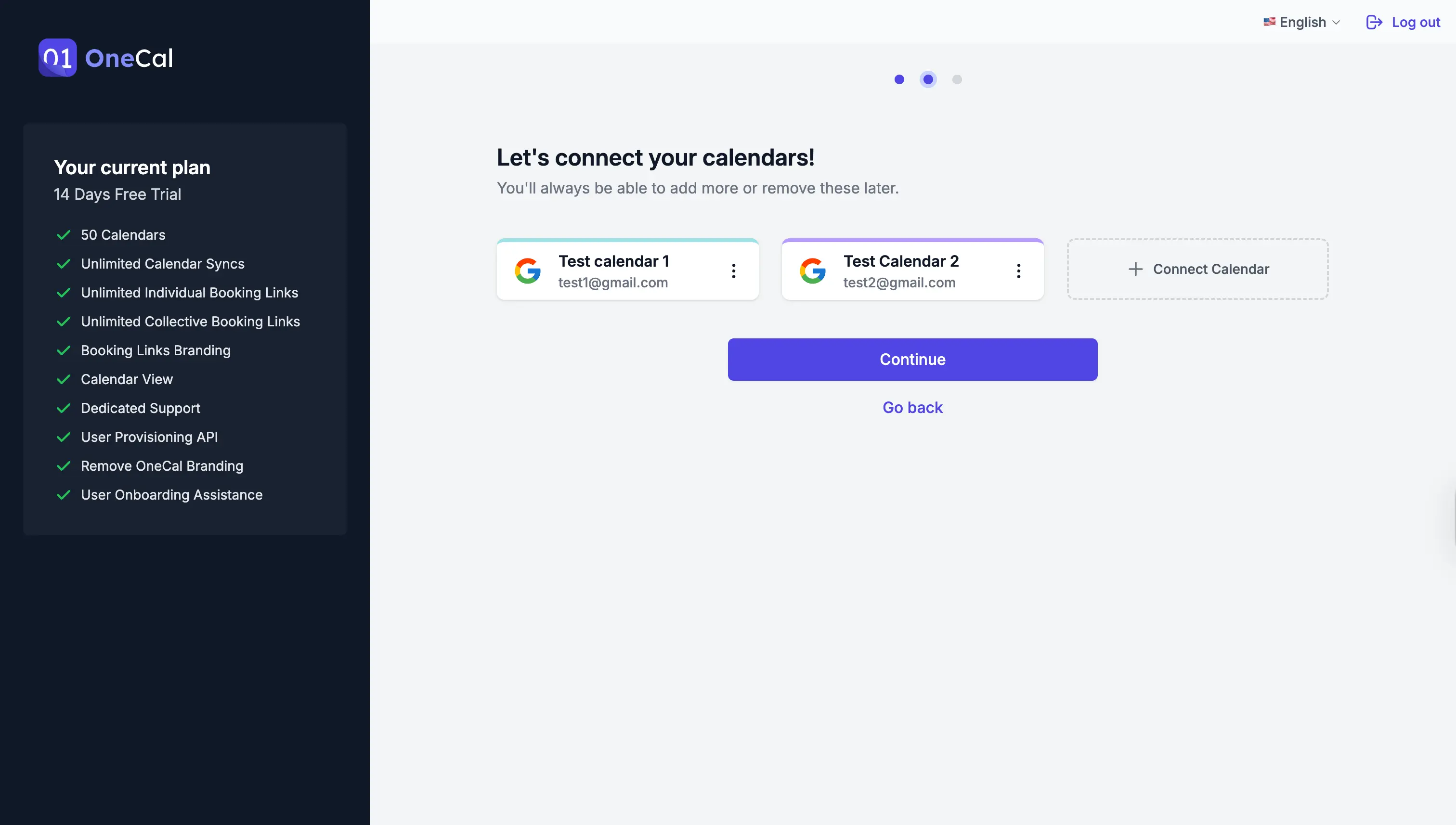
Après l'inscription, vous devez connecter à OneCal le Google Calendar que vous souhaitez garder synchronisé. Si les Google Calendar se trouvent dans le même compte, ils devraient apparaître sous forme de liste. Sinon, assurez-vous de vous connecter au compte Google concerné et de le choisir lorsque Google vous demande quel compte utiliser pour la connexion à OneCal.
3. Cliquez sur le bouton « Start new Sync »
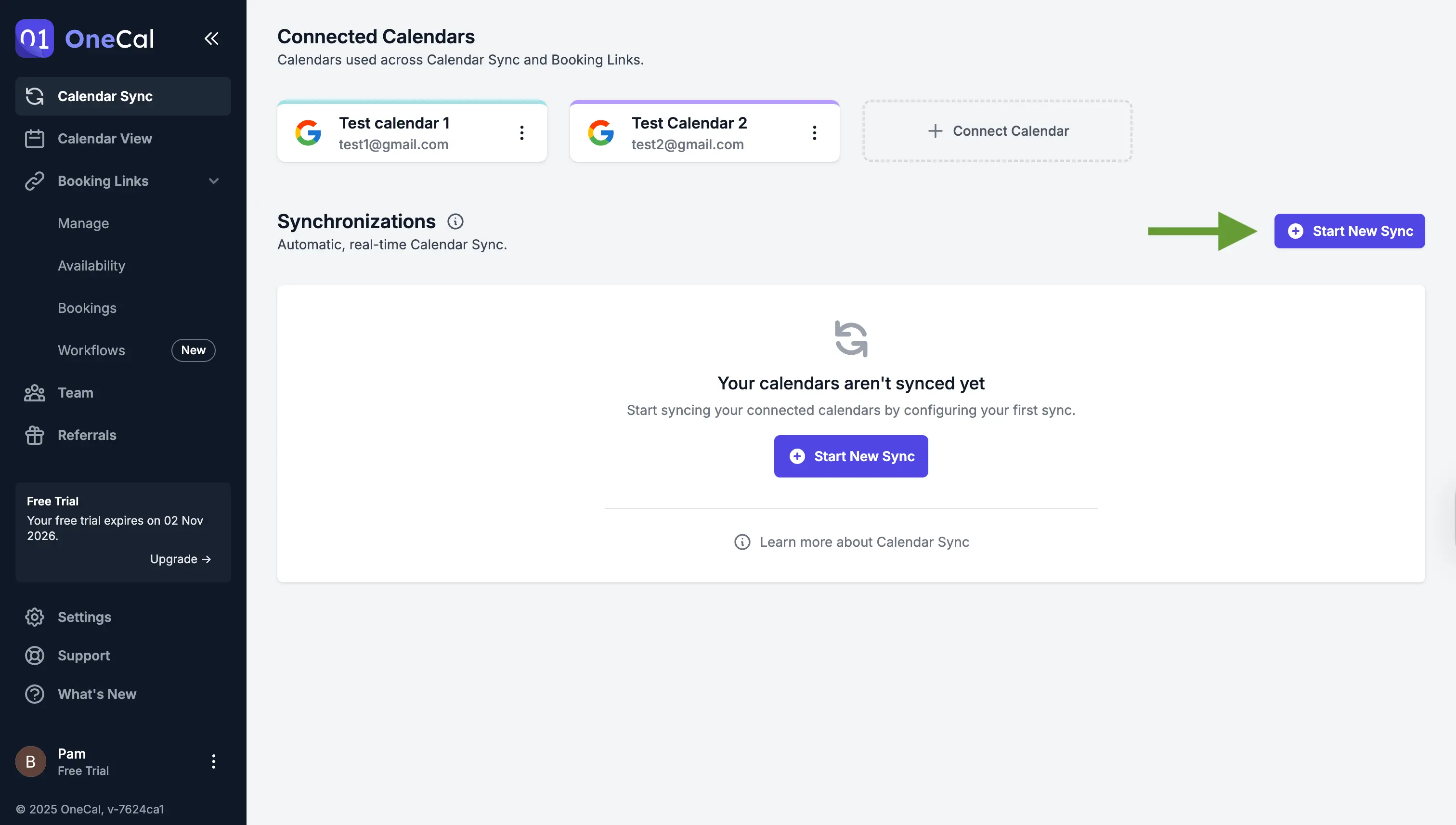
Après avoir connecté tous les Google Calendar que vous souhaitez garder synchronisés, cliquez sur le bouton « Start new Sync » situé sur la page « Calendar Sync ».
4. Nommez votre synchronisation
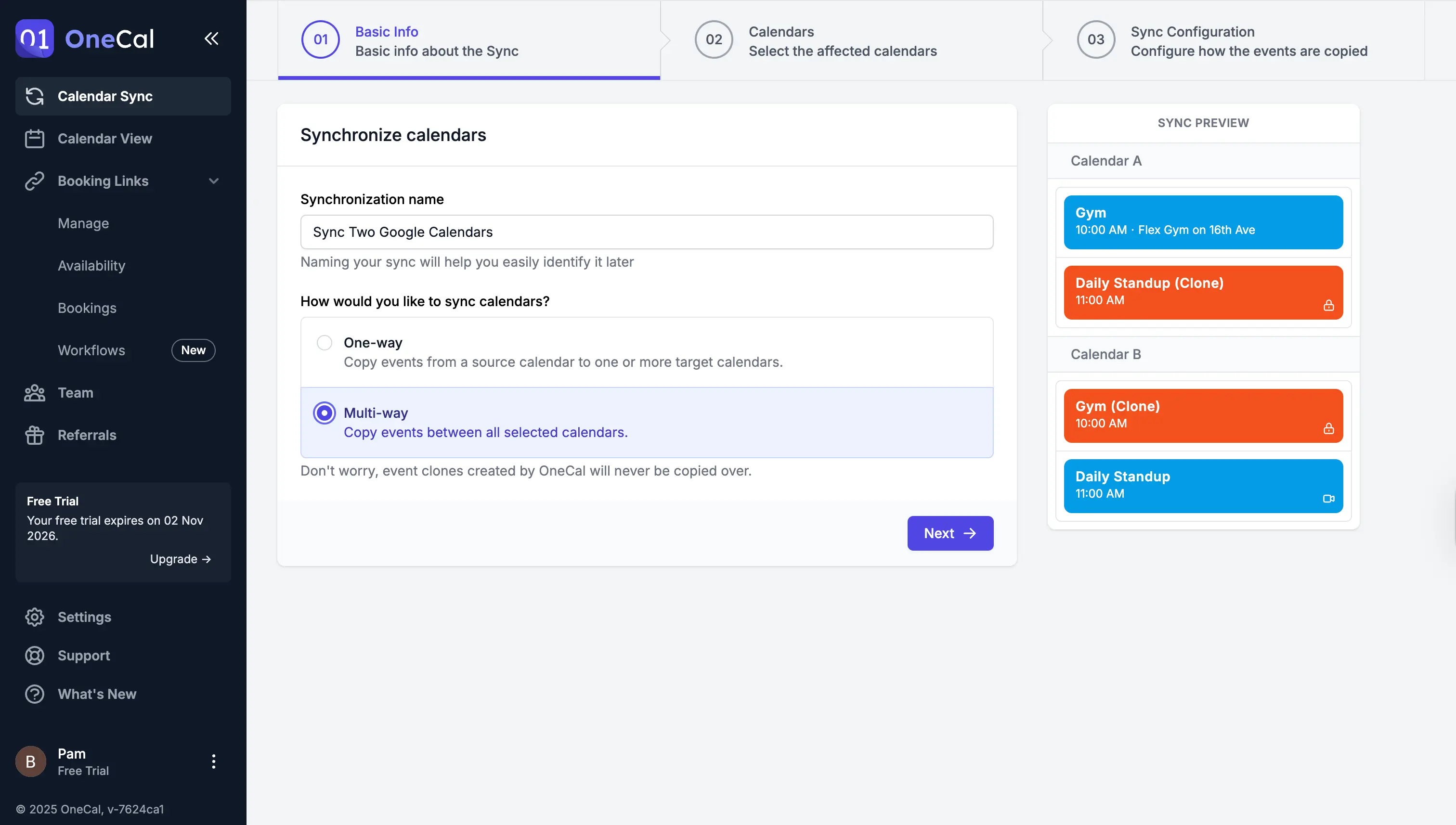
La première étape consiste à nommer la synchronisation. Cela permet de distinguer plusieurs synchronisations d'agenda.
5. Sélectionnez « Multi-way » comme direction de synchronisation de l'agenda
OneCal prend en charge des directions de synchronisation unidirectionnelle et multidirectionnelle. Notre objectif est de synchroniser deux Google Calendar ; nous sélectionnerons donc « Multi-way ». Cela nous permet de choisir les deux Google Calendar à garder synchronisés, et OneCal veillera à les maintenir synchronisés dans les deux sens.
Si vous ajoutez un événement dans le premier Google Calendar, il sera répliqué dans l'autre, et inversement. Il en va de même si vous mettez à jour ou supprimez des événements.
6. Sélectionnez les Google Calendar à synchroniser
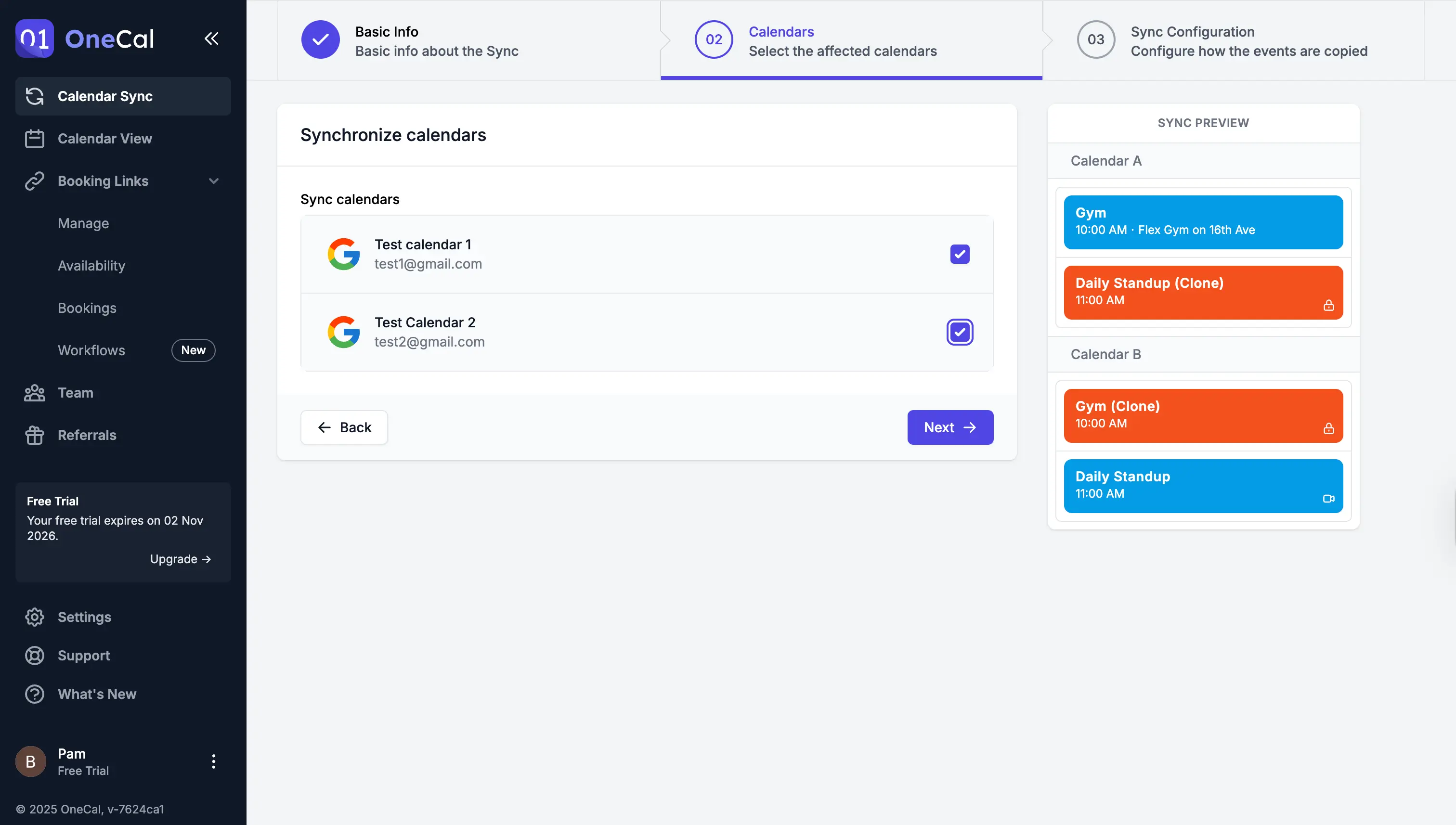
L'étape suivante consiste à sélectionner les deux Google Calendar que vous souhaitez garder synchronisés. Si vous ne voyez pas le Google Calendar dans la liste, assurez-vous de l'avoir ajouté à OneCal (voir l'étape 2).
7. Sélectionnez les propriétés des événements à synchroniser
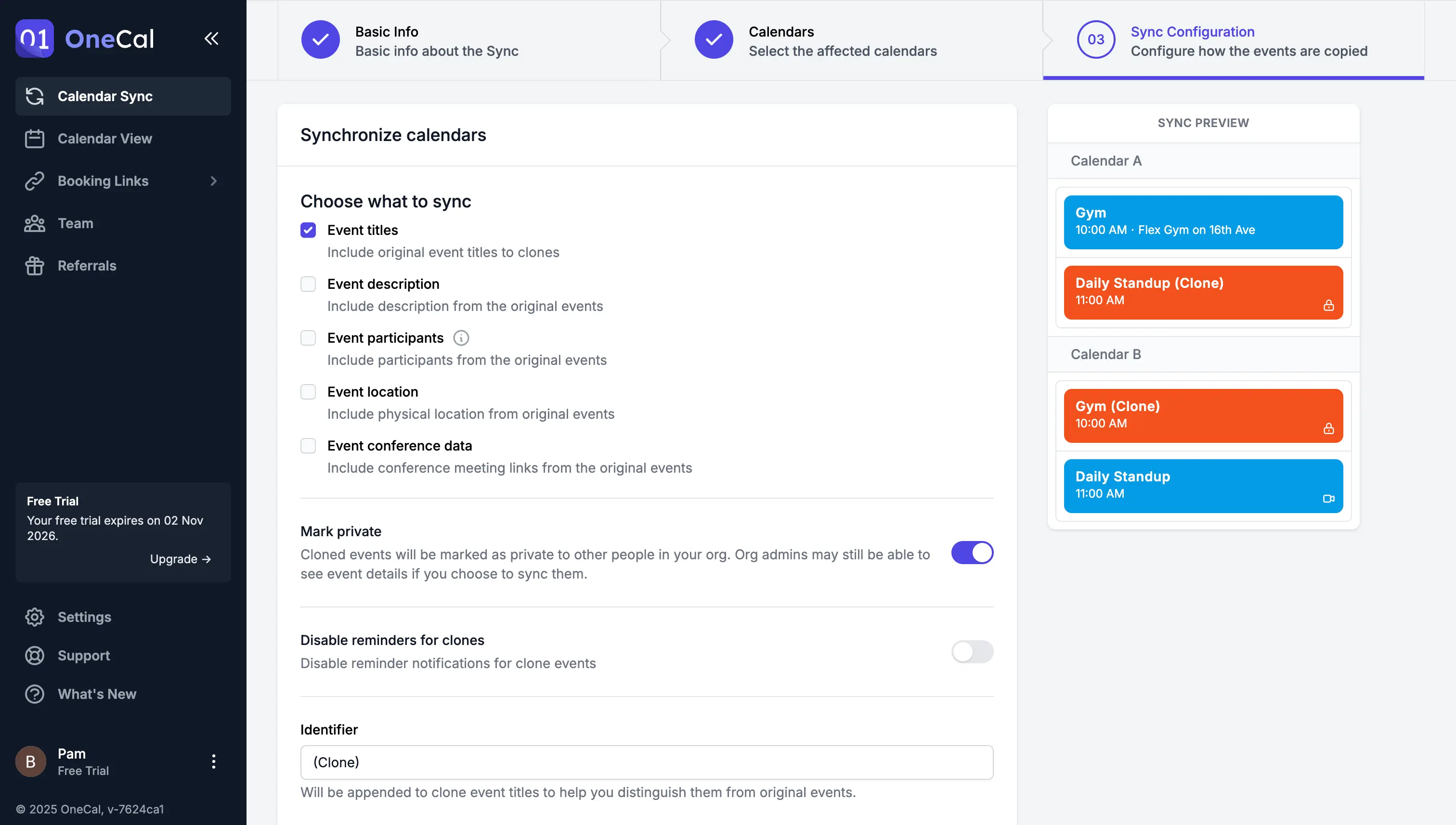
C'est l'étape finale, et sans doute la plus importante. Avec OneCal, vous pouvez configurer quelles propriétés d'événement sont clonées entre vos deux Google Calendar.
Si vos Google Calendar contiennent des informations sensibles, ou plus généralement des informations que vous ne souhaitez pas copier dans votre autre agenda, vous pouvez indiquer à OneCal de ne pas synchroniser ces informations vers l'autre agenda.
Parmi les propriétés que vous pouvez demander à OneCal de ne pas synchroniser entre agendas : les titres des événements, les descriptions, les rappels, le lieu, les données de conférence, et bien plus encore.
Vous pouvez également étiqueter vos clones avec le nom de votre choix.
IMAGE
Une fois la configuration de la synchronisation d'agenda terminée, cliquez sur « Start Sync ».
8. Vos deux Google Calendar sont maintenant synchronisés
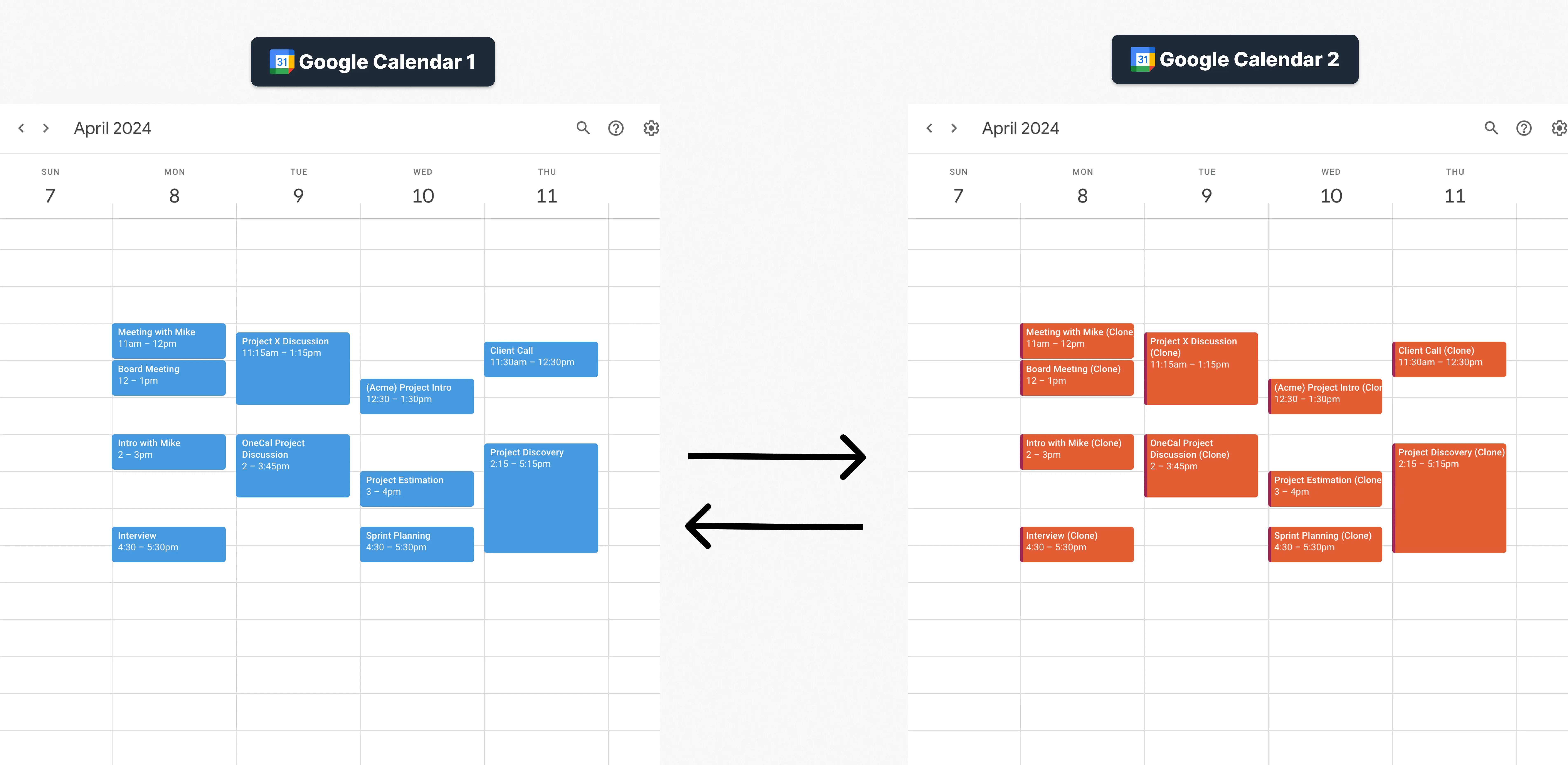
OneCal fonctionne en arrière-plan ; vous n'avez pas besoin de laisser l'application ouverte. Dès que vous créez, mettez à jour ou supprimez un événement dans l'un des deux Google Calendar, OneCal détecte le changement et le répercute dans l'autre agenda.
Dois-je utiliser une application pour synchroniser deux Google Calendar ?
Outre l'utilisation d'une application capable de synchroniser des agendas, vous pouvez aussi synchroniser manuellement deux Google Calendar. Gardez à l'esprit que cette méthode est très chronophage et conduira très probablement à des doubles réservations, car vous ne pouvez pas toujours être devant votre ordinateur portable ou votre smartphone pour dupliquer la réunion au moment où elle se crée (sans parler des réunions récurrentes, des mises à jour, des annulations…).
Pour quelques dollars par mois, OneCal synchronise vos Google Calendar de manière très fiable, et les avis sont très positifs.
OneCal s'intègre également aux calendriers Outlook et iCloud, que vous pouvez synchroniser en plus de vos Google Calendar.